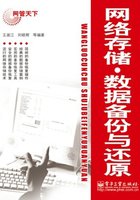
2.3.1 RAID 1设置
下面介绍安装与配置服务器时,RAID 1的设置。
第1步,启动服务器。首先显示如图2-13所示的服务器Logo窗口。按“F2”键,可以进行BIOS配置;按“F10”键,可以进行分区程序的配置;按“F12”键,可以选择服务器的引导设备。

图2-13 服务器Logo窗口
第2步,如果未按下任意按键,则显示如图2-14所示的RAID配置界面,提示按“CTRL+A”组合键,即可进入RAID配置程序。

图2-14 RAID配置界面
第3步,按“Ctrl+A”组合键,显示如图2-15所示选择的SCSI通道界面。图2-15中显示当前服务器上只安装了两块硬盘。

图2-15 选择SCSI通道界面
第4步,选中硬盘后,按Enter键,显示如图2-16所示的配置选项界面。在“Options”列表中,选择“Configure/View HostRAID Settings”选项。

图2-16 配置选项界面
第5步,按Enter键,开始扫描通道,扫描完毕后如图2-17所示,按“C”键开始创建阵列。需要注意的是,如果要创建RAID,至少需要两块硬盘。如果硬盘已经被选择配置在另外一个阵列中,则不可再选。

图2-17 完成硬盘初始化
第6步,按C键,将光标移至RAID-1,按Enter键确认即可,如图2-18所示。

图2-18 选择RAID级别
第7步,使用上下方向箭选中硬盘,按空格键选中需要使用的硬盘,选中的硬盘后会带有X标识,如图2-19所示。

图2-19 选择硬盘
第8步,按Enter键继续,提示硬盘数据将会被彻底清除,使用上下方向箭选中“Yes”,确认清除硬盘上的数据,如图2-20所示。

图2-20 确认清除硬盘上的数据
第9步,按Enter键继续,根据需要选择打开或者关闭写入缓存,使用上下方向箭进行选择即可,如图2-21所示。

图2-21 定稿缓存
第10步,按Enter键继续,根据需要为RAID阵列命名,这里键入“RAID 1”,如图2-22所示。

图2-22 命名RAID
第11步,按Enter键继续,询问是否将这个阵列设置为启动盘,这里选择“Yes”选项,如图2-23所示。

图2-23 设置阵列为启动盘
第12步,按Enter键继续,在询问是否确认创建阵列,选择“Yes”选项确认,如图2-24所示。此外,还会再次询问是否确认,依然选择“Yes”选项确认即可。

图2-24 确认创建阵列
第13步,按Enter键继续,阵列创建完成,如图2-25所示提示创建完成信息,按任意键返回即可。

图2-25 完成RAID 1的创建